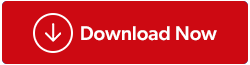Un gestionnaire de mots de passe permet de stocker tous vos mots de passe et autres informations de connexion. Cela élimine ainsi le problème de mémoriser plusieurs mots de passe complexes. Parmi les différents gestionnaires de mots de passe, Kaspersky Password Manager est l'un des choix les plus populaires. Mais certains utilisateurs de Windows 11 et Windows 10 ne peuvent pas exécuter Kaspersky Password Manager sur leur PC. Voici ce que les utilisateurs rencontrent :
Le service Kaspersky Password Manager ne répond pas. Erreur : Impossible de démarrer le service. Erreur : Le service ne peut pas être démarré, soit parce qu'il est désactivé, soit parce qu'aucun périphérique activé n'est associé.
Dans cet article, nous examinerons certaines des meilleures façons de résoudre le problème.
Nous discuterons des différents correctifs avec lesquels vous pouvez remettre Kaspersky Password Manager sur les rails. Voici quelques-unes des raisons probables pour lesquelles vous avez pu rencontrer des problèmes avec Kaspersky Password Manager
Pourquoi Kaspersky Password Manager ne fonctionne-t-il pas ?
- Mauvaise installation – Le gestionnaire de mots de passe n'a pas été correctement installé ou un fichier d'installation est manquant.
- Problèmes avec le service Kaspersky Password Manager – Le service n'est pas configuré sur automatique.
- L'application manque de privilèges administratifs – Il se peut que vous exécutiez Kaspersky Password Manager en tant qu'administrateur, ce qui fait qu'elle n'obtient pas les privilèges requis pour fonctionner correctement.
- Fichiers système corrompus – Les fichiers système corrompus sont souvent à l'origine de nombreux problèmes liés au PC et si vous ne parvenez pas à exécuter Kaspersky Password Manager, des fichiers système corrompus pourraient être blâmés. Voici quelques moyens sûrs de réparer les fichiers corrompus .
Comment réparer le service Kaspersky Password Manager ne répond pas
Solution n ° 1 - Exécutez le gestionnaire de mots de passe en tant qu'administrateur
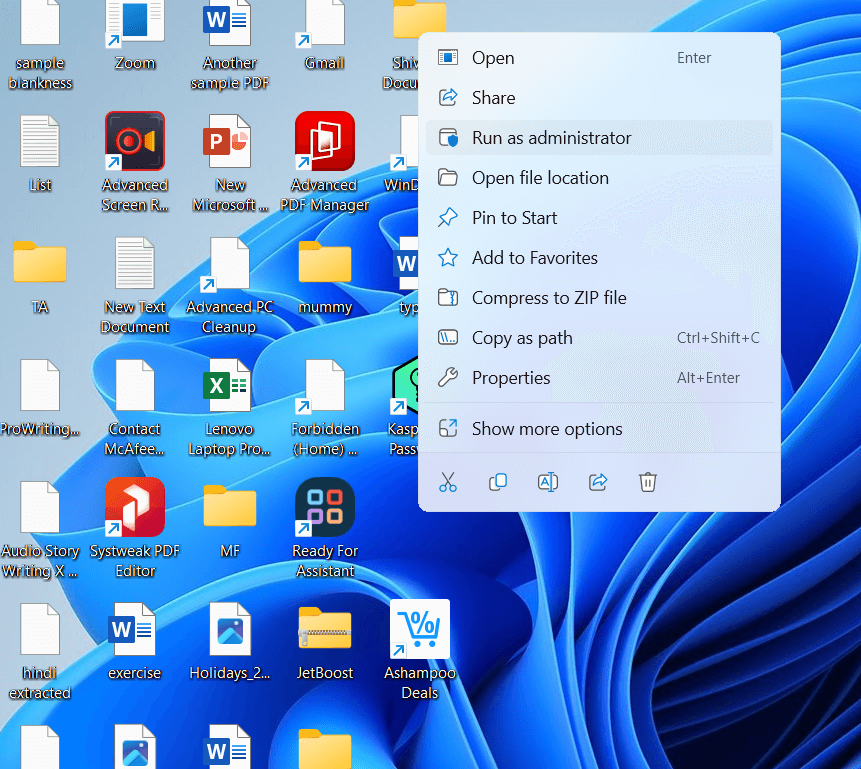
Avant d'essayer certains des autres correctifs répertoriés ci-dessous, voici une étape simple que vous pouvez suivre. Au lieu de double-cliquer sur le gestionnaire de mots de passe pour l'ouvrir, vous pouvez cliquer dessus avec le bouton droit, puis choisir Exécuter en tant qu'administrateur.
Solution n°2 – Utilisez un autre gestionnaire de mots de passe
Pendant que vous résolvez le problème, vous pouvez utiliser un autre gestionnaire de mots de passe . TweakPass, par exemple, est l'un des gestionnaires de mots de passe que vous pouvez essayer.
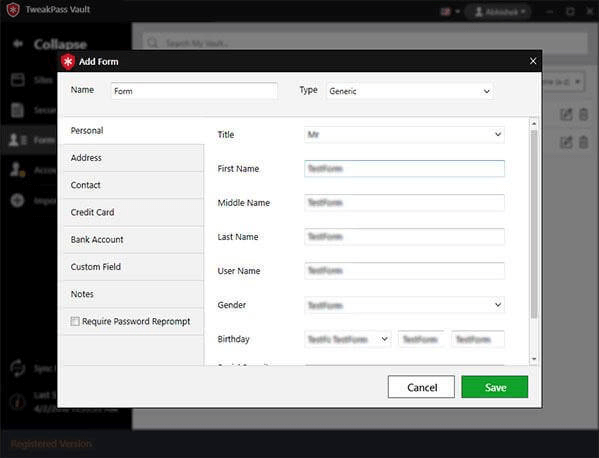
Il offre les fonctionnalités suivantes –
- Remplissage automatique du formulaire.
- Générez des mots de passe aléatoires et forts.
- Tous vos identifiants et mots de passe sont stockés derrière un mot de passe principal.
- Divers modèles pour stocker vos informations et notes confidentielles.
Pour en savoir plus sur TweakPass, ses fonctionnalités, ses tarifs et d'autres aspects, consultez cet article .
Tarification – Vous pouvez utiliser toutes les fonctionnalités de TweakPass pendant 15 jours. Après cela, vous pouvez opter pour la variante premium au prix de 39,95 $.
Solution n°3 – Désinstaller et réinstaller l’application
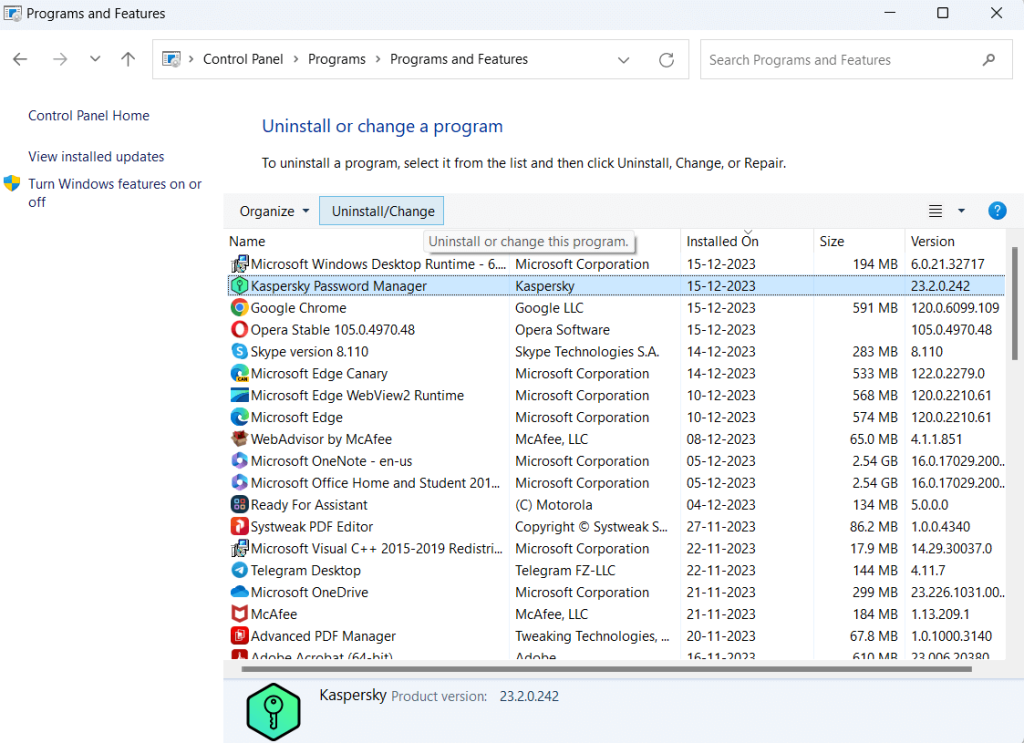
Une autre chose simple que vous pouvez faire si le service Kaspersky Password Manager ne répond pas est de d'abord désinstaller l'application, puis de la réinstaller. Nous vous invitons à commencer par désinstaller complètement le logiciel de manière à ce qu'il ne reste aucun vestige de l'installation précédente. Voici comment désinstaller complètement des applications sous Windows 11/10 .
Solution n°4 – Redémarrez votre PC
Le redémarrage du PC est souvent le moyen le meilleur et le plus simple de résoudre divers problèmes. Cette astuce peut également fonctionner si le service Kaspersky Password Manager ne répond pas sur votre PC ou si le gestionnaire de mots de passe fonctionne mal.
Solution n°5 – Vérifiez le service Kaspersky Password Manager
Dernier point mais non le moindre, vous pouvez vérifier si le service Kaspersky Password Manager fonctionne correctement. Pour cela, suivez les étapes mentionnées ci-dessous –
Étape 1 – Appuyez sur Windows + R pour ouvrir la boîte de dialogue Exécuter .
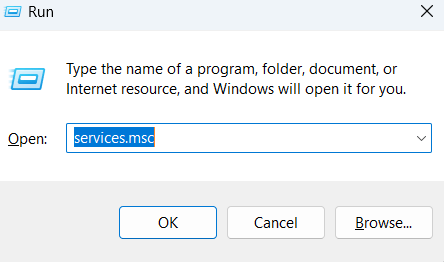
Étape 2 – Dans la boîte de dialogue, tapez services.msc.
Étape 3 – Lorsque la fenêtre Services s'ouvre, double-cliquez sur le service Kaspersky Password Manager et définissez le type de démarrage sur Automatique .
Résoudre les problèmes de Kaspersky Password Manager : solutions simples
Ne pas pouvoir utiliser Kaspersky Password Manager en cas de besoin peut être déconcertant. Nous espérons que les étapes ci-dessus vous aideront à résoudre le problème en un rien de temps et que vous pourrez en outre enregistrer les mots de passe et autres informations personnelles sans tracas.
Si une ou plusieurs étapes ont réussi à vous aider, faites-le-nous savoir dans la section commentaires ci-dessous. Pour plus de contenu de ce type, continuez à lire WeTheGeek. Suivez-nous sur les réseaux sociaux – Facebook , Instagram et YouTube .